
Inhoudsopgave:
- Benodigdheden
- Stap 1: Over de Solar Power Manager gesproken, we moeten de meerdere poorten ervan kennen
- Stap 2: Aansluitschema
- Stap 3: Modelleren
- Stap 4: Lasersnijden tekening
- Stap 5: Lasersnijden van 3 mm platen
- Stap 6: LED's toewijzen
- Stap 7: Geëmailleerde draad solderen
- Stap 8: Breng 3M Twin Adhesive (1 mm) aan op de achterkant van LED's:
- Stap 9: Zonnepanelen aansluiten
- Stap 10: Onderdelen repareren
- Stap 11: Bedrading zoals het aansluitschema suggereert en brand het programma
- Stap 12: Zet de klok tussen 2 glazen
- Stap 13: Definieer de kleur
- Auteur John Day [email protected].
- Public 2024-01-30 11:16.
- Laatst gewijzigd 2025-01-23 15:01.
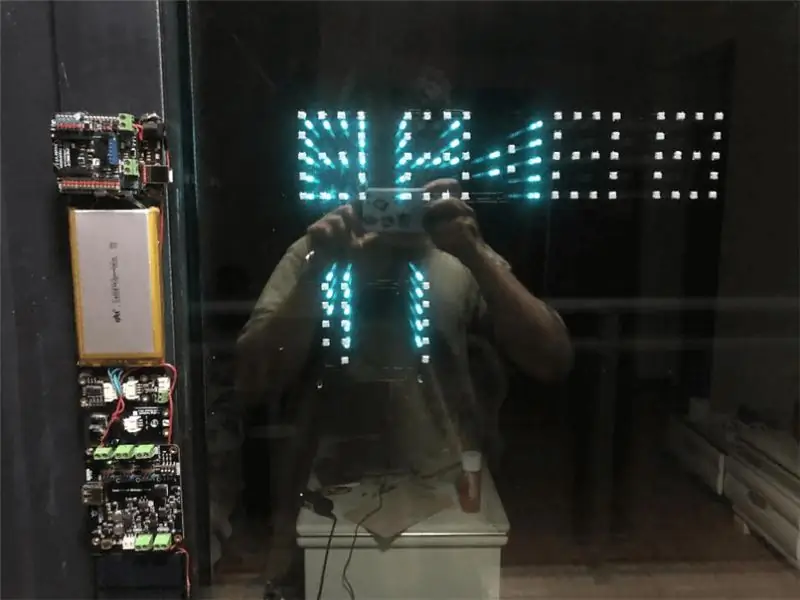

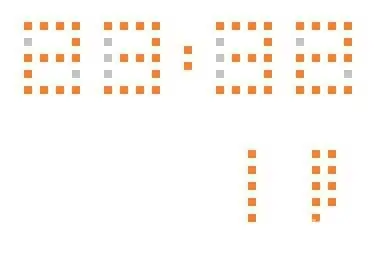
Mijn vriend zei dat het zonde is om een raamdecoratie voor de feestdagen te maken met ledstrip. Al met al duurt de vakantie maar een paar dagen, dus we moeten het na een paar dagen splitsen en verwijderen. Bij nader inzien is dat de waarheid.
Deze keer wil ik iets nuttigs maken. De smartphone moet tijdens het opladen uitgeschakeld zijn. Je weet dat smartphones een beetje gevaarlijk zijn als ze van stroom worden voorzien. (SAMSUNG S10-explosie…) Maar hoe kunnen we de tijd controleren wanneer we maar willen? Natuurlijk een klok. Surfen op internet maar mislukt, grote klokken nemen te veel ruimte in beslag, kleine zijn moeilijk om de tijd te controleren. Nou, een slim idee kwam met een hersengolf, ik besluit mijn eigen klok te maken. Het is een rotsachtige weg maar uiteindelijk lukt het me. Als je hoort van lof alsof het mooi is, zijn deze allemaal waardig. Zodra ik de deur open, springt een schattige raamklok in mijn zicht. Met duizenden lampen in het donker is de klok zo charmant. Op dit moment stroomde de vreugde uit mijn hart, ik weet echt het antwoord op wat de realiteit is uit de film Forever Young. Klok op het raam --- Lichtjaar
Ontwerp IdeaCombineer zonne-energiemanager met 15 zonnepanelen om een onafhankelijke elektriciteitsvoorziening te maken om de klok van stroom te voorzien. De zonne-energie helpt ons om de beperking van externe draden te verwijderen en het raam zou niet worden verstikt door lange draden en schakelaars. Afhankelijk van de hoeveelheid energie reageert de klok op 3 standen. Mode1 (energie> 70%): de klok houdt het licht AAN. Mode2 (70%>energie>50%): de klok knippert om energie te besparen. Mode3 (energie> 50%): de klok houdt het licht UIT maar wordt regelmatig wakker. Met de afname van de energie, zal de slaaptijd exponentieel toenemen. Op deze manier kan de klok een maand werken, zelfs zonder zonlicht om energie te leveren. En de lichtsensor kan de lichtheid van de klok aanpassen om de veranderingen in het omgevingslicht aan te passen. Dus of het nu zonnig, bewolkt of nacht is, we kunnen allemaal genieten van comfortabel kijken. Visueel ontwerp Aangezien mensen altijd aandacht besteden aan 2 waarden uur en minuut, verzwak ik de visuele proportie die de tweede inneemt en vereenvoudig ik de tweede tot matrixflits.
Benodigdheden
Lijst van materialen
1. DFR0535 Solar Power Manager (voor 9V/12V/18V zonnepaneel) x1
2. Silicon zonnepanelen (9V) x15
3.3.7v/10000mah lithiumbatterij x1
4. Zwaartekracht: I2C 3.7V Li-batterijbrandstofmeter x1
5. DFRduino UNO R3 - Arduino-compatibel x1
6. Zwaartekracht: I2C DS1307 RTC-module x1
7. Zwaartekracht: analoge omgevingslichtsensor voor Arduino x1
8. WS2812B RGB led x80 (combineert met geëmailleerde draden en 3M dubbele lijm)
9. NPN triode (10k weerstand) x1
Stap 1: Over de Solar Power Manager gesproken, we moeten de meerdere poorten ervan kennen

Er zijn minimaal 8 poorten:
Micro-USB-ingang x1
3.7V-ingangen x2
(de 3.7v lithiumbatterij kan worden opgeladen wanneer er zonnepaneelingangen of micro-USB-ingangen aanwezig zijn)
7v ~ 30v zonne-energie input x1
5V 1.5A uitgang x13.3v 1A uitgang x1
9v/12v 0.5A uitgang x1
5v 1.5A USB-uitgang (die rechtstreeks UNO kan leveren) x1
De maximale laadstroom tot 2A. Het MPPT-algoritme (Maximum Power Point Tracking) wordt gebruikt dat de zonne-energie maximaliseert en de zonne-energie effectief opvangt. Net als een getalenteerde dirigent die een delicaat stokje vasthoudt, presteert hij uitstekend in elke golf. Daarom gaan alle elektronen op volgorde naar bestemmingen.
Stap 2: Aansluitschema
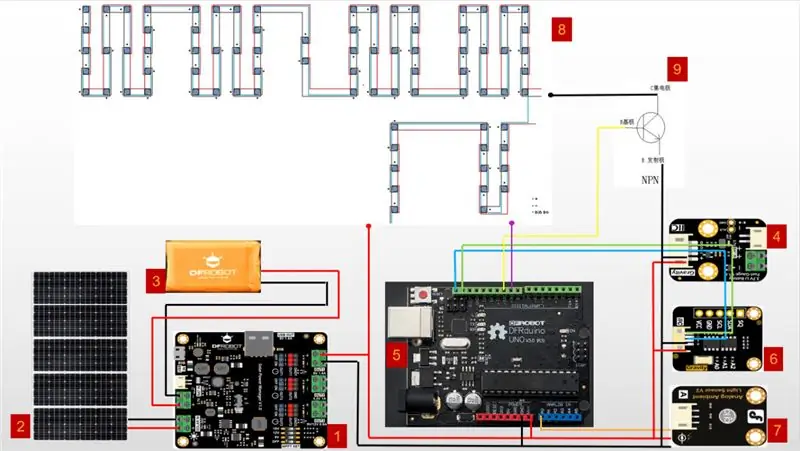
Laten we het maken!
Stap 3: Modelleren
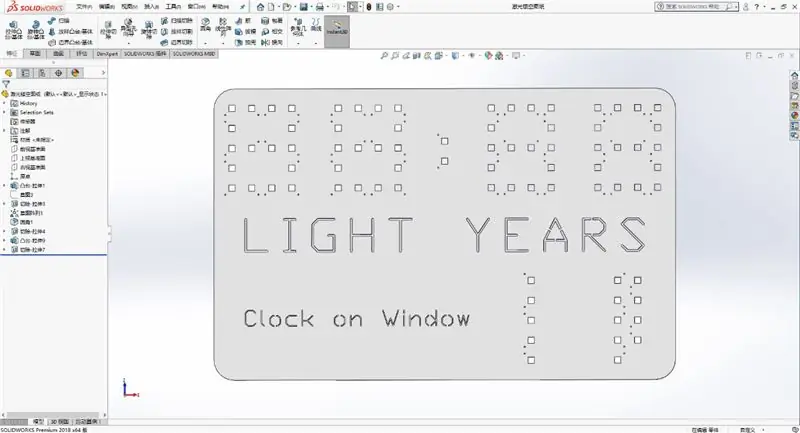
Stap 4: Lasersnijden tekening
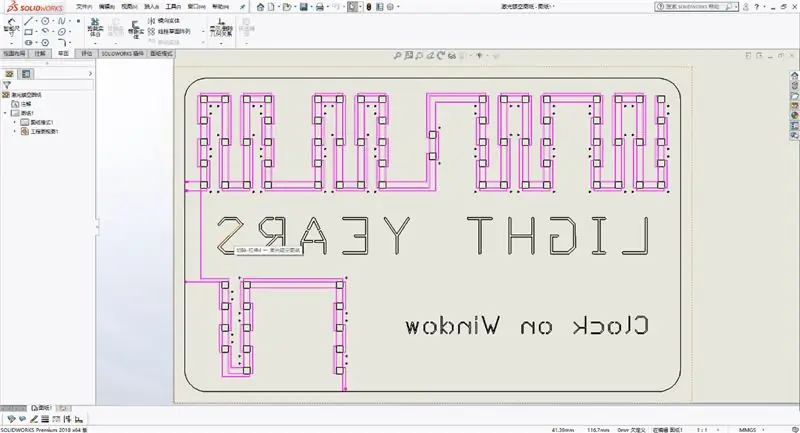
De paarse lijnen zijn indicaties voor solderen
Stap 5: Lasersnijden van 3 mm platen
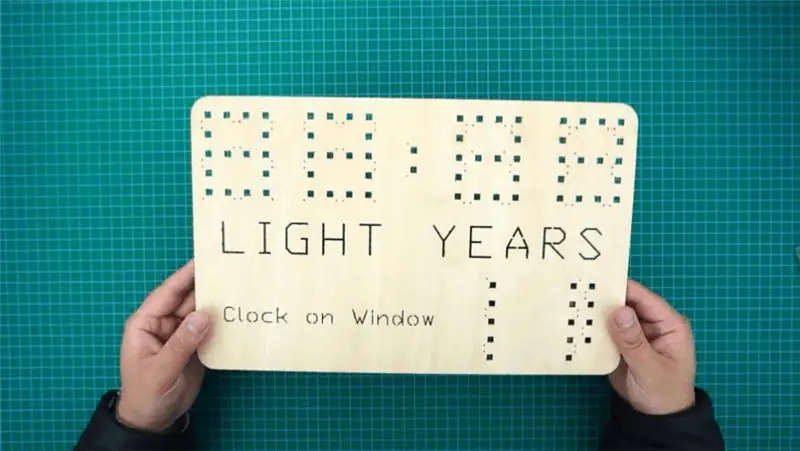

De superkleine stippen naast vierkante gaten geven de richting van de LED-inkeping aan
Stap 6: LED's toewijzen
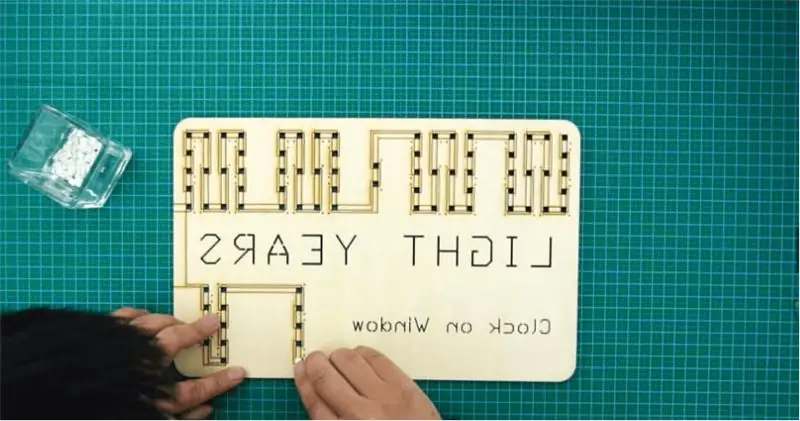
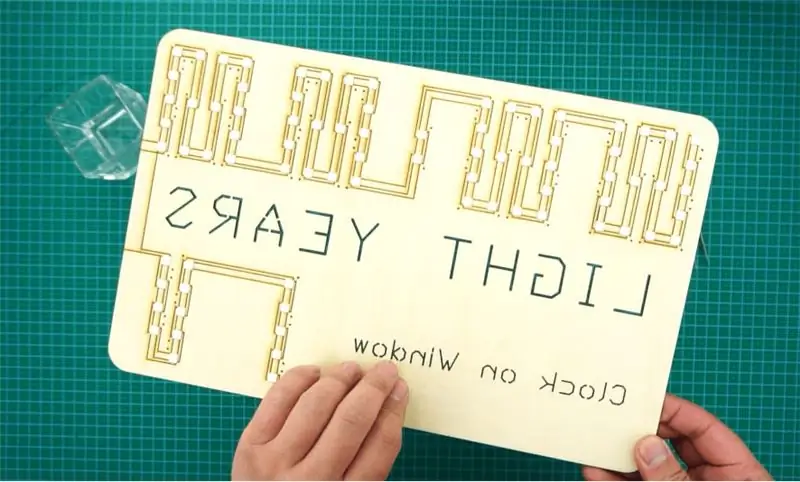
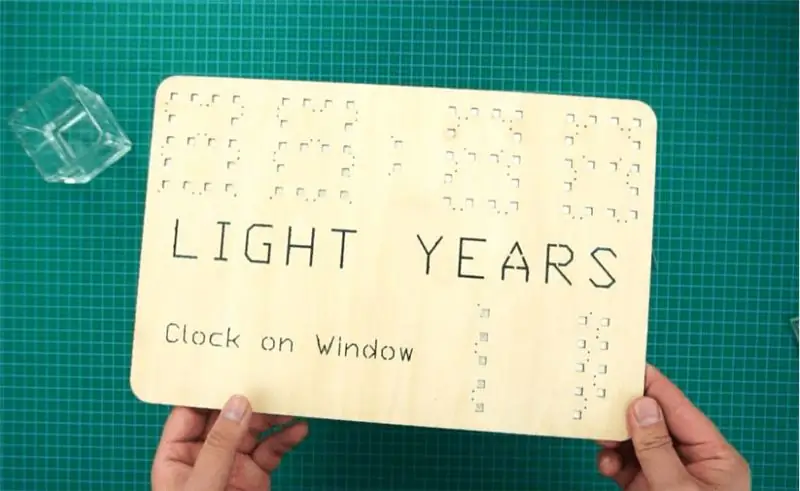
Stap 7: Geëmailleerde draad solderen

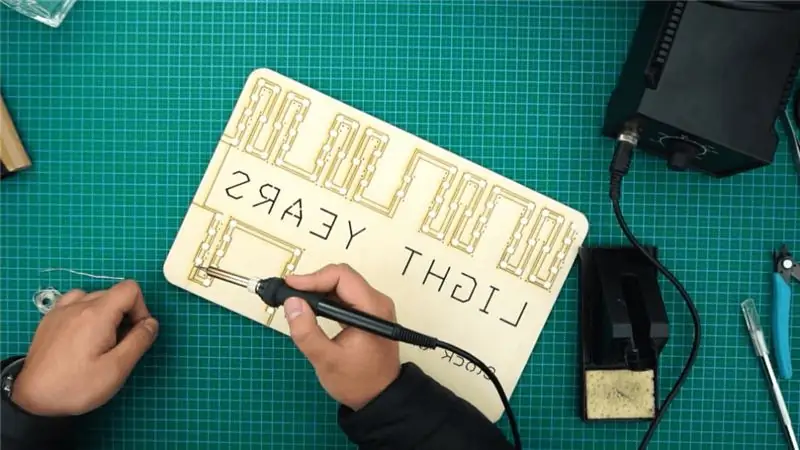
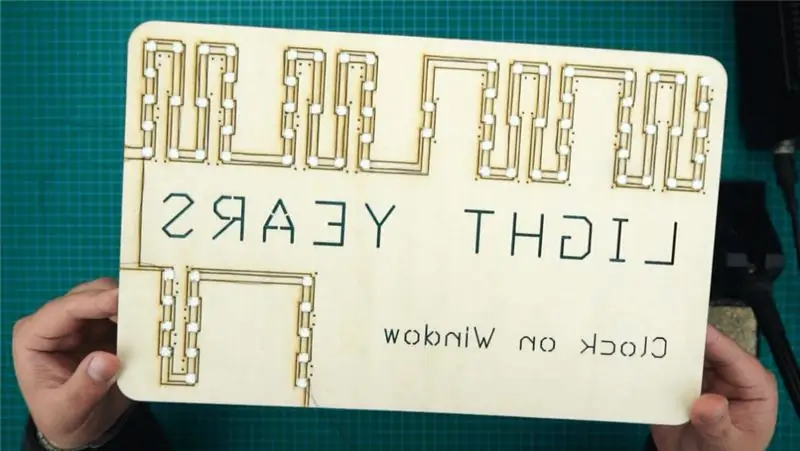
Tijdens het solderen zei mijn vriend gewoon: "Oh mijn god, wil je solderen om te sterven?" Nou, eindelijk heb ik het overleefd.
Bevestig het bord aan het raam, het lijkt een beetje kantelen. Doe mijn best om me ervan te weerhouden het uit elkaar te scheuren (ik ben Maagd… en een beetje obsessief). Stroom AAN, veel LED's brandden gewoon onmiddellijk zonder enige reden. Dus ik moet ze allemaal verwijderen en opnieuw solderen.
Stap 8: Breng 3M Twin Adhesive (1 mm) aan op de achterkant van LED's:


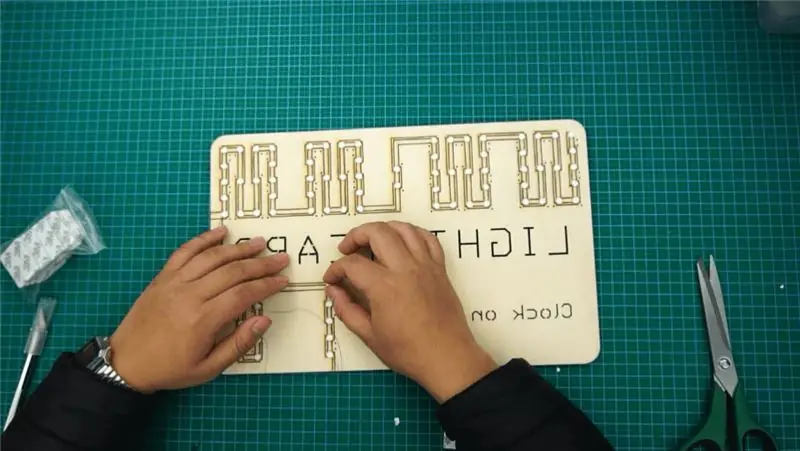
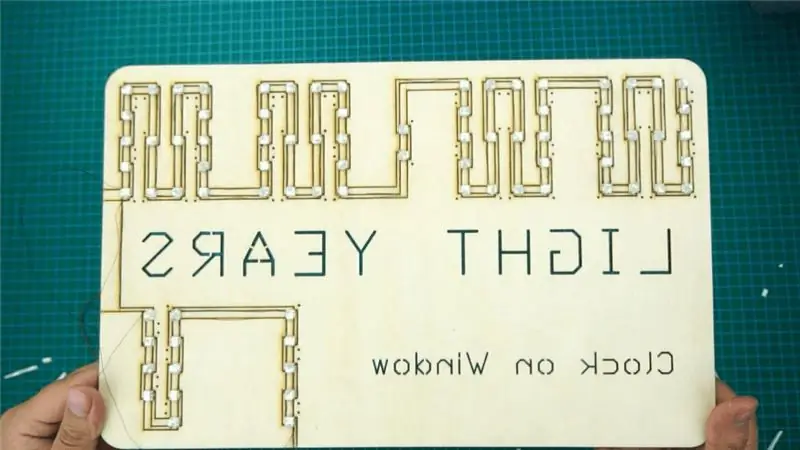
Stap 9: Zonnepanelen aansluiten
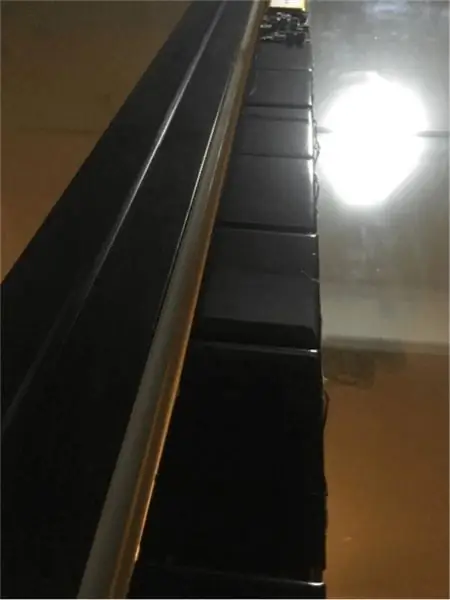
Sluit zonnepanelen parallel aan, plak ze vervolgens in de richting van het raamkozijn met 3M dubbele lijm, breng hete lijm aan op de losse delen.
Stap 10: Onderdelen repareren
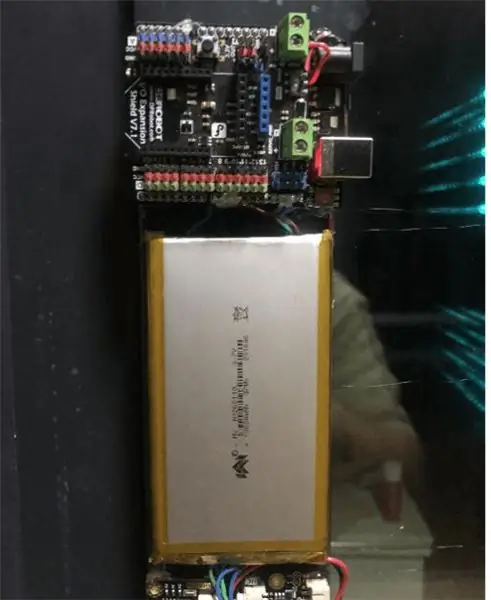
Bevestig zonne-energiemanager, arduino UNO en sensoren in de buurt van LED's.
arduino UNO en lithiumbatterij.
Scheur alle 3M-lijm in het LED-bord uit elkaar, neem gereedschap om parallel aan het venster te plakken en splits de LED en het bord langzaam en voorzichtig uit elkaar. LED's zijn toegewezen aan de binnenkant en de controllers en andere worden toegewezen aan de andere kant van het venster. We moeten dus een klein gaatje boren om door het raamkozijn te gaan en LED-geëmailleerde draad naar buiten te maken.
Stap 11: Bedrading zoals het aansluitschema suggereert en brand het programma
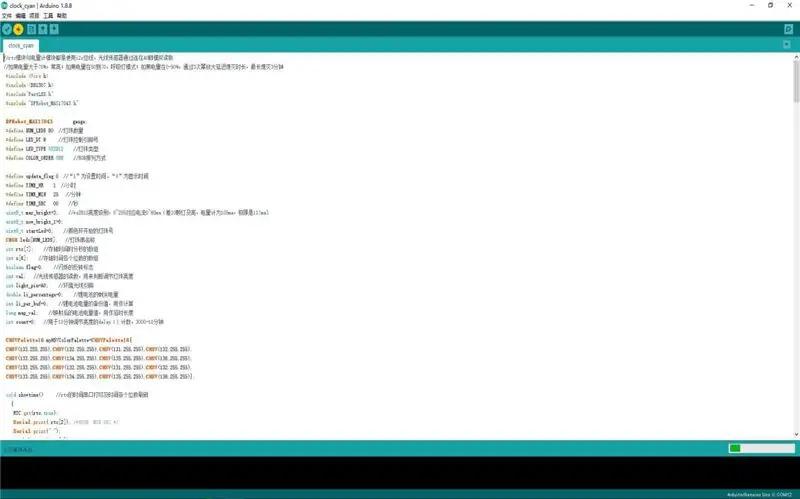
Stap 12: Zet de klok tussen 2 glazen


De glasreflecties en brekingen zorgen voor een fantastisch oneindig ruimte-effect. Het ziet er meer gelaagd uit.
Stap 13: Definieer de kleur

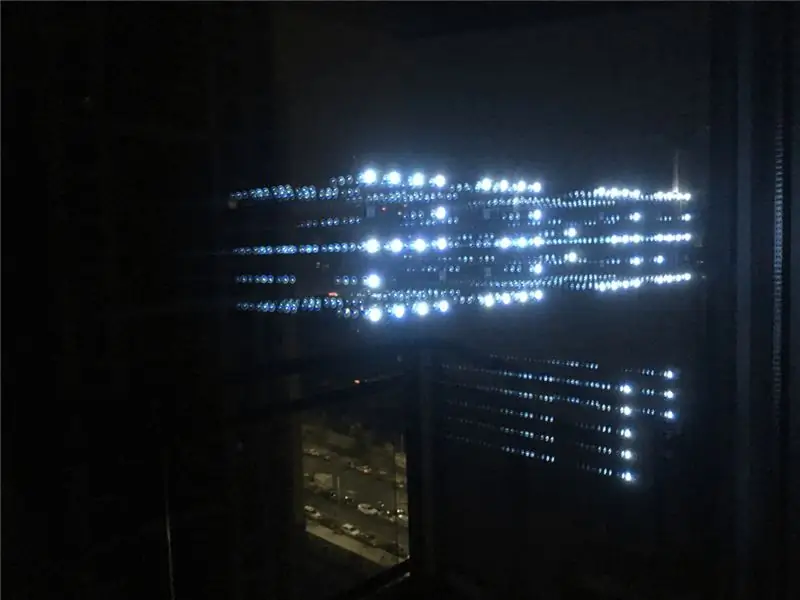


Genieten van!
Aanbevolen:
Game Design in Flick in 5 stappen: 5 stappen

Game-ontwerp in Flick in 5 stappen: Flick is een heel eenvoudige manier om een game te maken, vooral zoiets als een puzzel, visuele roman of avonturengame
Gezichtsdetectie op Raspberry Pi 4B in 3 stappen: 3 stappen

Gezichtsdetectie op Raspberry Pi 4B in 3 stappen: In deze Instructable gaan we gezichtsdetectie uitvoeren op Raspberry Pi 4 met Shunya O/S met behulp van de Shunyaface-bibliotheek. Shunyaface is een bibliotheek voor gezichtsherkenning/detectie. Het project streeft naar de hoogste detectie- en herkenningssnelheid met
Doe-het-zelfspiegel in eenvoudige stappen (met LED-stripverlichting): 4 stappen

DIY make-upspiegel in eenvoudige stappen (met behulp van LED-stripverlichting): In dit bericht heb ik een doe-het-zelfspiegel gemaakt met behulp van de LED-strips. Het is echt gaaf en je moet ze ook proberen
Hoe plug-ins in WordPress te installeren in 3 stappen: 3 stappen

Hoe plug-ins in WordPress te installeren in 3 stappen: In deze tutorial laat ik je de essentiële stappen zien om de WordPress-plug-in op je website te installeren. In principe kunt u plug-ins op twee verschillende manieren installeren. De eerste methode is via ftp of via cpanel. Maar ik zal het niet opsommen, want het is echt compl
Akoestische levitatie met Arduino Uno stap voor stap (8 stappen): 8 stappen

Akoestische levitatie met Arduino Uno Stap voor stap (8-stappen): ultrasone geluidstransducers L298N Vrouwelijke DC-adapter voeding met een mannelijke DC-pin Arduino UNOBreadboardHoe dit werkt: eerst upload je code naar Arduino Uno (het is een microcontroller uitgerust met digitale en analoge poorten om code te converteren (C++)
